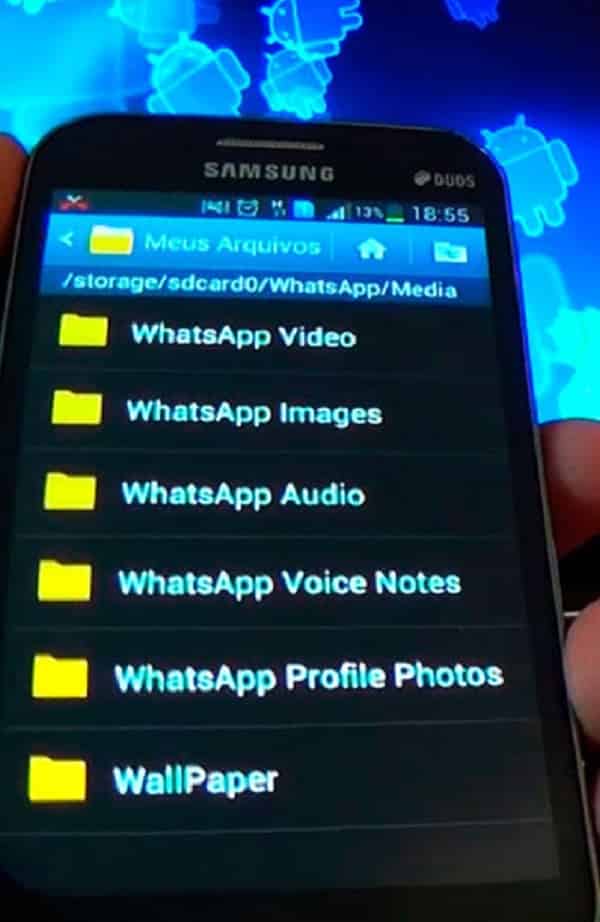O WhatsApp é o ponto fraco de muita gente, mesmo agora que o aplicativo vai compartilhar informações de seus usuários. Mas, tem uma coisa sobre a rede social que é muita chata e ninguém pode dizer o contrário: fotos e vídeos do WhatsApp que vão parar direto na galeria dos celulares. Não é mesmo?
Por causa dessa configuração automática do aplicativo, muitas vezes fotos e vídeos do WhatsApp acabam sobrecarregando a memória dos smartphones. Isso, claro, sem contar que muita coisa que os usuários recebem nas conversas do aplicativo não é lá muito ortodoxa e ter estes arquivos armazenados diretamente na galeria, nem sempre é desejável.
Ou você vai dizer que nunca foi mostrar uma foto inocente para alguém e acabou passando vergonha com alguma outra imagem imprópria que abriu no lugar ou por um vídeo, bem bobo, que começou a ser exibido sem querer? Situações chatas, não?
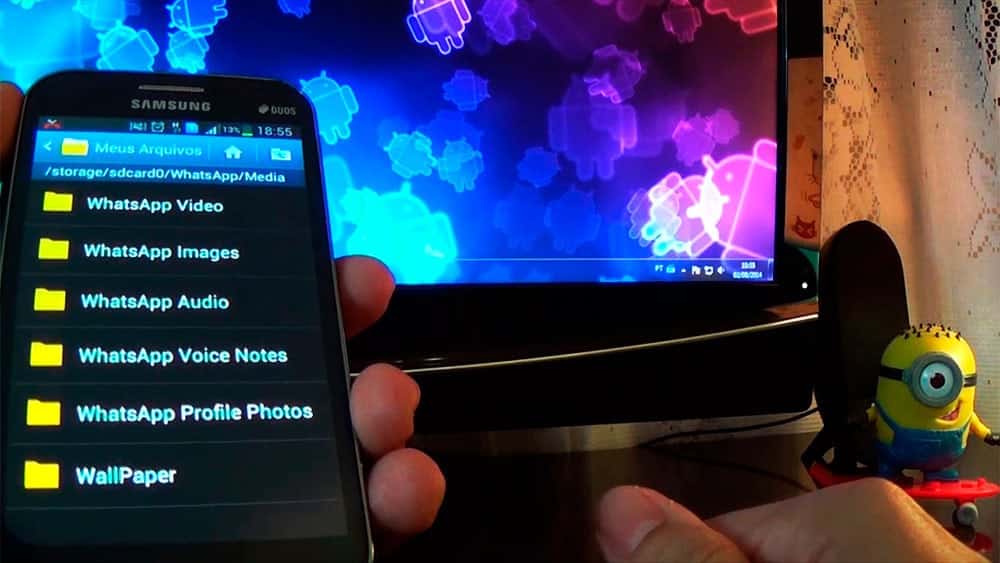
Para evitar que isso aconteça, é preciso ir direto à origem do problema e impedir que fotos e vídeos do WhatsApp vão parar em seu celular. No Android, como você vai ver, o processo é um pouquinho mais complicado, mas vale a pena. No sistema iOS, por outro lado, a coisa toda é mais fácil e intuitivo.
Se você é usuário de um desses dois sistemas operacionais e quer impedir que a memória de seu celular fique abarrotada de coisas indesejáveis, confira a lista abaixo e siga o passo-a-passo.
Descubra como evitar que fotos e vídeos do WhatsApp vão para o celular:
Android
A primeira coisa que você precisa fazer é baixar um gerenciador de arquivos. Segundo o site Olha Digital, o ES File Explorer é o mais recomendável.
Em seguida, você precisa acessar, no celular, a pasta de mídia, onde estão as fotos e vídeos do WhatsApp. Para fotos, procure a pasta WhatsApp > Media > WhatsApp Imagens. Para vídeos, WhatsApp > Media > WhatsApp Videos.
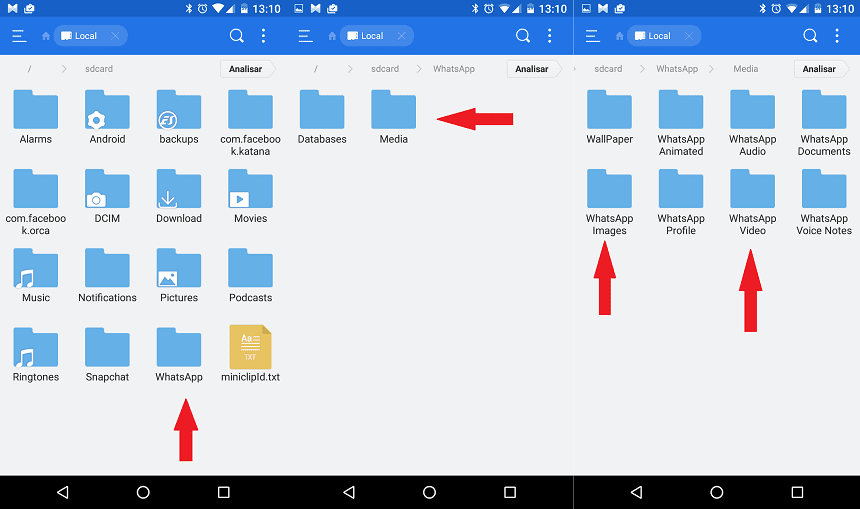
Então, você precisa criar uma arquivo e nomeá-lo “.nomedia”. Para conseguir isso, toque nos três pontinho no canto superior direito e acesse Novo > Arquivo. E, como em um passe de mágica, suas fotos vão parar de aparecer em sua galeria.
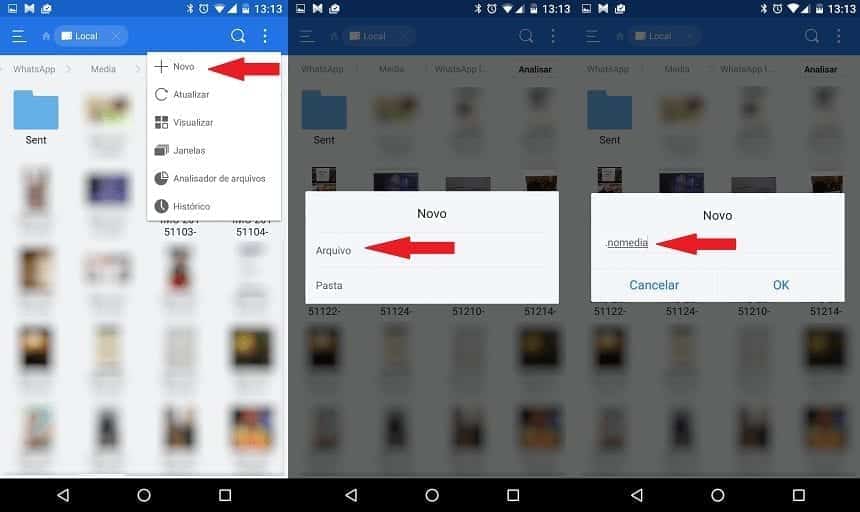
Agora, se você se arrependeu e quer voltar as coisas como eram antes, basta se livrar da pasta. Isso se consegue entrando novamente na pasta e excluindo o arquivo “.nomedia”.
iOS
No iOS, por incrível que pareça, se livrar das fotos e vídeos do WhatsApp na galeria do celular é muito mais prática. A única coisa que você precisa fazer é entrar em Ajustes > Privacidade > Fotos. Então você procura pela opção do WhatsApp e desativar a opção do aplicativo.
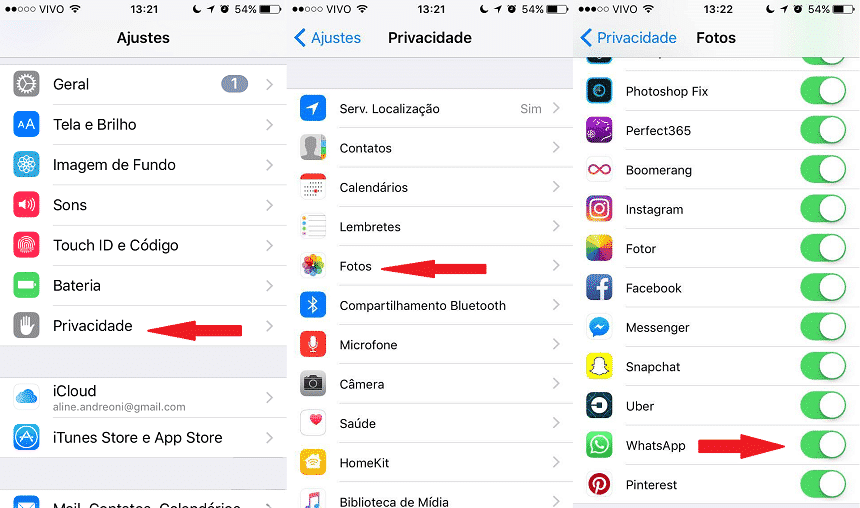
Se quiser que as fotos e vídeos do WhatsApp voltem a aparecer em sua galeria, basta repetir o processo e habilitar novamente a opção.
Fácil, né? E, se quiser aprender outro truque simples, mas útil do WhatsApp, confira também: Como cancelar mensagem de voz no WhatsApp.
Fonte: Olhar Digital